Firefox otrzymuje szybkie akcje, oto jak je włączyć
Podobnie jak Chrome, przeglądarka Firefox otrzymuje szybkie akcje, które można wykonać bezpośrednio z paska adresu URL. Gdy przesuniesz fokus na pasku adresu i/lub zaczniesz wpisywać jakieś słowo kluczowe, Firefox pokaże Ci przyciski do usuwania plików cookie, otwierania ustawień, przełączania na kartę i tak dalej.
Reklama
Być może znasz już ideę Quick Actions. Pochodzi od Google, który dodał je do Chrome dwa lata temu. Wpisanie specjalnego „słowa kluczowego” w pasku adresu powoduje, że Chrome usuwa pliki cookie, otwiera ustawienia, edytuje zapisane hasło, a nawet aktualizuje przeglądarkę. Możesz dowiedzieć się więcej o dostępne opcje tutaj.
Tak więc Firefox otrzymuje podobną funkcję. Oto kilka przykładów.
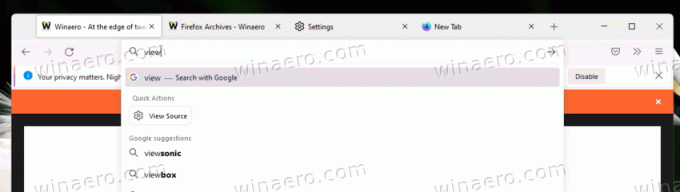
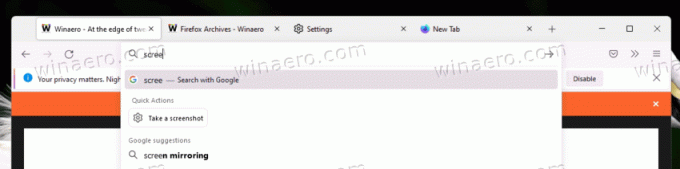
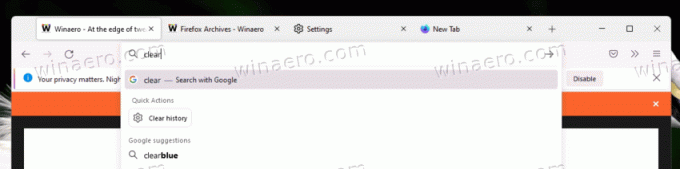
Ponadto pokazuje pewne działania, nie czekając na wprowadzenie czegokolwiek w pasku adresu. Wystarczy kliknąć pole tekstowe adresu URL, a zobaczysz opcje takie jak Wyczyść historię, Otwórz pobieranie, Odśwież/Uruchom ponownie przeglądarkę, Otwórz ustawienia i tak dalej.

W chwili pisania tego tekstu funkcja Quick Actions jest testowana w Firefoksie „Nightly”. Nawet tam jest ukryty za specjalnym o: konfiguracja opcja. Musisz aktywować go ręcznie, zanim zaczniesz z niego korzystać. Ponownie upewnij się, że korzystasz z Nightly. Zobacz, jak biegać różne wersje Firefoksa jednocześnie. Teraz wykonaj następujące czynności.
Włącz szybkie akcje w Firefoksie
- Otwórz nową kartę i wpisz o: konfiguracja, a następnie uderz Wchodzić.
- Potwierdź, że akceptujesz ryzyko, aby otworzyć Preferencje zaawansowane.
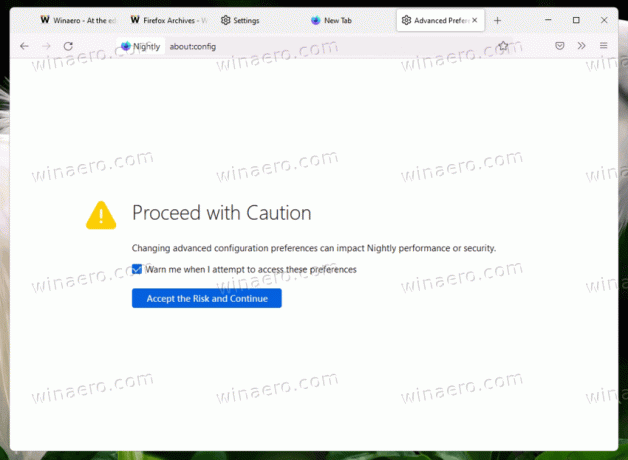
- Skopiuj przeglądarka.urlbar.quickactions.enabled tekst i wklej go w polu wyszukiwania na Zaawansowane preferencje strona.
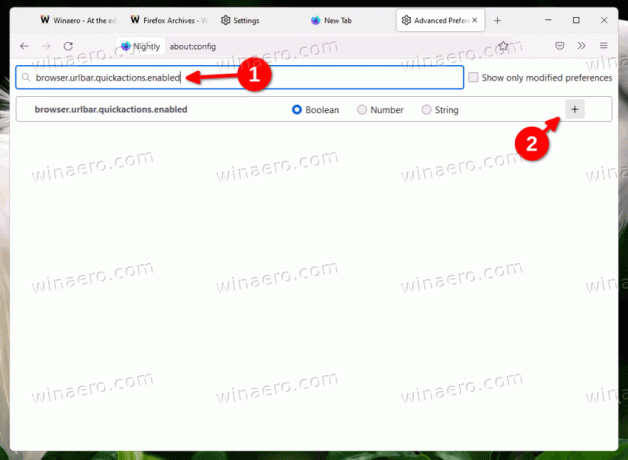
- Teraz kliknij „plusikona „, aby utworzyć nową wartość logiczne wpisz i ustaw na PRAWDA.
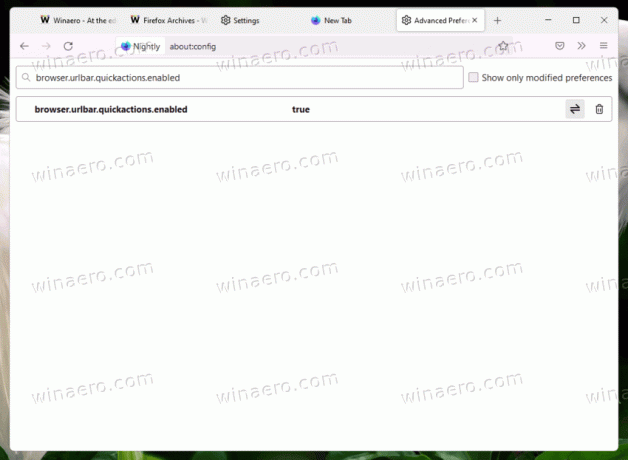
- Uruchom ponownie Firefox.
Skończyłeś. Teraz używasz szybkich akcji w Firefoksie tak, jak robiłeś to samo w Google Chrome.

Oczywiście przeniesienie zmiany do stabilnej wersji przeglądarki zajmie Mozilli trochę czasu. Podobnie jak w przypadku funkcji eksperymentalnych, Szybkie Akcje mogą zostać usunięte z bazy kodu, jeśli Mozilla otrzyma negatywną opinię lub stwierdzi, że użytkownicy nie witają zmiany. Ale jest duża szansa, że funkcja zobaczy zielone światło, tylko dlatego, że Chrome ma to samo.
Podczas gdy niektórzy użytkownicy z pewnością uznają szybkie akcje za przydatne i oszczędzają czas, inni mogą uznać je za irytujące. W przypadku drugiej grupy fajnie byłoby mieć opcję wyłączenia tej funkcji.
Jeśli podoba Ci się ten artykuł, udostępnij go za pomocą przycisków poniżej. To nie zabierze Ci wiele, ale pomoże nam się rozwijać. Dziękuję za wsparcie!


